windows下docker环境安装
开启硬件虚拟化技术
win10中开启 Hyper-V
Win10 下是否开启硬件虚拟化技术,在控制面板,启用 window 功能,找到 Hyper-V 选项,点勾选确认。如图:

Windows 11 家庭中文版新增 Hyper-V选项
注意以下的解决方案来自win10,我的win11家庭中文版只走了第一步,有可能是后续有更新。
Windows 11 家庭中文版没有 Hyper-V这个选项。需要伪装成专业版系统,通过 Docker 的系统检测。
1.新建Hyper-V.cmd文件,并以管理员身份运行
pushd "%~dp0"
dir /b %SystemRoot%\servicing\Packages\*Hyper-V*.mum >hyper-v.txt
for /f %%i in ('findstr /i . hyper-v.txt 2^>nul') do dism /online /norestart /add-package:"%SystemRoot%\servicing\Packages\%%i"
del hyper-v.txt
Dism /online /enable-feature /featurename:Microsoft-Hyper-V-All /LimitAccess /ALL
2.新建containers.bat文件,并以管理员身份运行
pushd "%~dp0"
dir /b %SystemRoot%\servicing\Packages\*containers*.mum >containers.txt
for /f %%i in ('findstr /i . containers.txt 2^>nul') do dism /online /norestart /add-package:"%SystemRoot%\servicing\Packages\%%i"
del containers.txt
Dism /online /enable-feature /featurename:Containers -All /LimitAccess /ALL
pause
3.修改注册表
注意中间会重启两次。
REG ADD "HKEY_LOCAL_MACHINE\software\Microsoft\Windows NT\CurrentVersion" /v EditionId /T REG_EXPAND_SZ /d Professional /F
Hyper-V出现
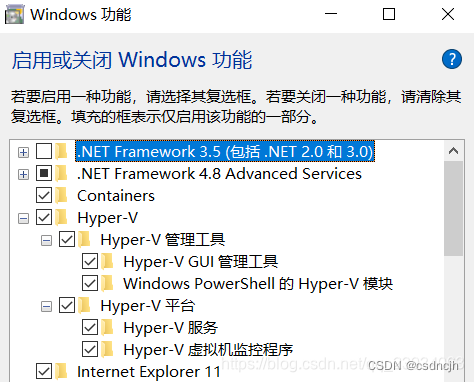
来源:
Docker Windows桌面版安装 Windows家庭版伪装成专业版系统_windows containers are not supported by your windo-CSDN博客
官网下载安装
https://www.docker.com/products/docker#/windows
报错解决
1.error during connect.....
在PowerShell中输入: docker images报错
error during connect: In the default daemon configuration on Windows, the docker client must be run with elevated privileges to connect.: Get http://%2F%2F.%2Fpipe%2Fdocker_engine/v1.24/images/json: open //./pipe/docker_engine: The system cannot find the file specified.
输入: cd "C:\Program Files\Docker\Docker" ,进入安装路径 (注意双引号不能省略)
DockerCli.exe -SwitchDaemon
执行完 ./DockerCli.exe -SwitchDaemon 之后,会弹出

不用管,关掉,docker desktop也会同时关掉。
重新打开docker desktop,右键setting,还是转圈圈,需要等几分钟之后(不知道是不是我电脑的问题),会弹出设置存储库界面: First, clone a repository, 我都是next ,下一步下一步。完了之后setting界面就不转圈圈了:

来源:
https://www.cnblogs.com/ianlab/p/17130272.html
2.Unexpected WSL error...

首先确保程序设置里,勾选了“Windows虚拟机监控程序平台”,以及“适用于Linux 的windows子系统“
打开管理员CMD,或者Windows Powershell,输入:
Enable-WindowsOptionalFeature -Online -FeatureName Microsoft-Windows-Subsystem-Linux
重启WSL
netsh winsock reset
重启电脑
3、就可以成功启动docker了。(不用重装docker)
来源:Docker无法启动,报错:Docker Desktop - Unexpected WSL error-CSDN博客
3.Update the WSL kernel by running “wsl --update” ....
报错一 Update the WSL kernel by running “wsl --update” or follow instructions at https://docs.microsoft.com/windows/wsl/wsl2-kernel.
解决:管理员运行CMD,执行
wsl --update
来源:Windows安装 Docker Desktop报错解决大全-CSDN博客
4.家庭版则会造成系统版本冲突
报错提示1:
Docker | installation failed: one prerequisite is not fullfilled报错提示2:
Windows containers are not supported by your windows version check documentaDocker 支持 WIN10 的专业版,如果使用家庭版则会造成系统版本冲突了!
解决:安装上面Windows 11 家庭中文版新增 Hyper-V的执行步骤操作
5.Docker Desktop一直显示"starting the Docker Engine"
1.确定启动虚拟化
2.切换docker版本,有时候最新版本不一定适用当前电脑环境,需要不断尝试
我是在:https://docs.docker.com/desktop/release-notes/
选择了v24.0.6这个版本才没有报错,可以正常使用了。中间不断尝试,需要卸载dockerDesktop,建议使用geek,geek会清理注册表,卸载更加干净。
来源:
解决在Windows11上新安装的Docker Desktop一直显示"starting the Docker Engine"登录不上去的问题 - 知乎
更改docker desktop中镜像存储路径
c盘资源不够,需要更换存储路径到d盘。
1.退出当前运行的dock desktop
右击运行中的docker软件图标 选择[Quit Docker Desktop] 退出软件
cmd中运行
wsl --list -v
version版本为2是因为步骤5设置了版本号为2
查看状态,状态为Stopped这代表已经停止
立即终止所有正在运行的发行版和 WSL 2 轻量级实用工具虚拟机
wsl --shutdown
Docker Desktop 通过WSL2启动,会自动创建2个子系统,分别对应2个 vhdx 硬盘映像文件[docker-desktop-data与docker-desktop]
分别导出这俩个文件
**需要提前创建好目录 (例:E:\Docker\wsl\distro和E:\Docker\wsl\data) **
mkdir d:\Docker\wsl\distro\
mkdir d:\Docker\wsl\data\
wsl --export docker-desktop d:\Docker\wsl\distro\docker-desktop.tar
wsl --export docker-desktop-data d:\Docker\wsl\data\docker-desktop-data.tar
销毁原来的docker镜像会删除源路径下的文件
wsl --unregister docker-desktop-data
wsl --unregister docker-desktop
5.从tar 文件,将导出的 Docker 镜像再导入回wsl,并设置挂载目录–v 为设置版本号 不设置默认为1
导入docker-desktop
wsl --import docker-desktop-data d:\Docker\wsl\data\ d:\Docker\wsl\data\docker-desktop-data.tar --version 2
wsl --import docker-desktop d:\Docker\wsl\distro\ d:\Docker\wsl\distro\docker-desktop.tar --version 2
重启Docker Desktop即可。
导入完成确认镜像没问题后导出的.tar文件可以删除
测试
如果docker pull redis,D:\Docker这个文件扩大,说明移动成功。
但是测试发现,这个目录在,执行docker rmi以后,硬盘没有回收,待验证解决。
来源:
windows10,更改docker desktop中镜像存储路径_windows docker镜像位置-CSDN博客
wsl硬盘释放
#退出Docker Desktop
wsl>fstrim -a
# 彻底关闭 WSL2 虚拟机
wsl --shutdown
#使用Diskpart工具中的compact功能压缩磁盘镜像文件
diskpart
# 指定 WSL2 虚拟机磁盘镜像文件位置
# 引号内为ext4.vhdx虚拟磁盘位置
select vdisk file="D:\Docker\wsl\data\ext4.vhdx"
# 只读 附加磁盘镜像文件
attach vdisk readonly
# 压缩 vhdx 磁盘镜像文件
compact vdisk
# 分离 vhdx 磁盘镜像文件
detach vdisk
# 退出
exit
来源:解决WSL2中删除文件存储空间不释放的问题 - 知乎
常见组件安装
注意:以下都是测试,没有进行目录挂载。
mysql安装
docker run -p 3306:3306 --name mysql -e MYSQL_ROOT_PASSWORD=123456 -d mysql:5.7
如果要进行目录映射
docker run -p 3306:3306 --name mysql -v D:\WorkSpace\Workspace_docker\mysql57\conf:/etc/mysql -v D:\WorkSpace\Workspace_docker\mysql57\logs:/var/log/mysql -v D:\WorkSpace\Workspace_docker\mysql57\data:/var/lib/mysql -e MYSQL_ROOT_PASSWORD=123456 -d mysql:5.7
来源:windows系统使用Docker搭建MySQL服务_windows docker mysql-CSDN博客
redis安装
docker run --name my-redis -d -p 6379:6379 redis
客户端
docker exec -it my-redis redis-cli
来源:windows 安装docker redis_mob649e8168f1bb的技术博客_51CTO博客
tomcat安装
docker run -d -p 8080:8080 --name t1 tomcat:latest
tomcat8
docker run -d -p 8080:8080 --name t8 billygoo/tomcat8-jdk8:latest
来源:【Docker】如何用Docker安装Tomcat_docker 安装tomcat-CSDN博客
验证同一主机不通容器之间的的通信
docker network create mynetwork
docker run -d -p 8080:8080 --network=mynetwork --name t8 billygoo/tomcat8-jdk8:latest
docker run -d -p 8081:8080 --network=mynetwork --name t8_2 billygoo/tomcat8-jdk8:latest
docker exec -it t8 /bin/bash,进入t8容器内 ping t8_2,能够ping通,说明容器间可以通信

要创建一个Docker网络,你可以使用`docker network create`命令。下面是一些常见的用法:
1. 创建一个桥接网络:
```
docker network create mynetwork
```
2. 创建一个“host”网络,使容器与主机共享网络栈:
```
docker network create --driver=host mynetwork
```
3. 创建一个“overlay”网络,用于多主机间的容器通信:
```
docker network create --driver=overlay mynetwork
```
4. 创建一个“macvlan”网络,允许容器拥有自己的MAC地址:
```
docker network create --driver=macvlan --subnet=192.168.1.0/24 --gateway=192.168.1.1 -o parent=eth0 mynetwork
```
这里的`mynetwork`是网络的名称,你可以根据需要自定义。`--driver`参数用于指定网络驱动类型,常见的驱动类型有bridge、host、overlay和macvlan。其他参数根据驱动类型的不同而有所不同。
创建网络后,你可以在运行容器时使用`--network`参数将容器加入到该网络中。例如:
```
docker run --network=mynetwork myimage
```
注意,网络名称在容器之间必须是唯一的,因此请确保你为每个网络选择一个唯一的名称。
相关文章:

windows下docker环境安装
开启硬件虚拟化技术 win10中开启 Hyper-V Win10 下是否开启硬件虚拟化技术,在控制面板,启用 window 功能,找到 Hyper-V 选项,点勾选确认。如图: Windows 11 家庭中文版新增 Hyper-V选项 注意以下的解决方案来自win1…...
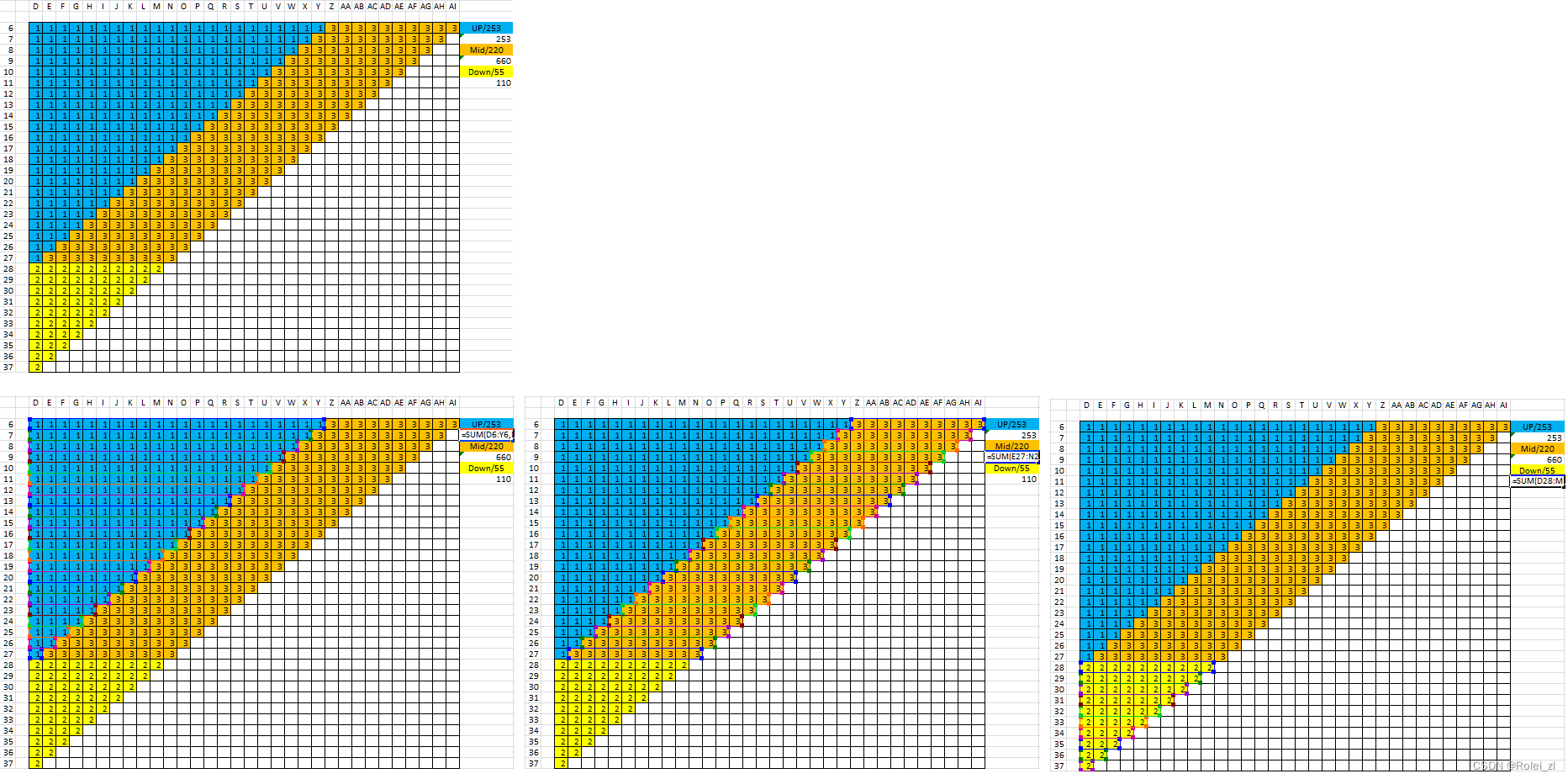
Python小程序 - 表格数值统计
题设:Excel表格中,计算如下图所示不同颜色(蓝、黄、桔)单元格值:各颜色填涂的单元格值的总和条件: - Excle表格中 - 分色标记,单元格有值 - 开始列(当前为D),…...
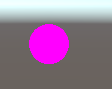
Unity | Shader基础知识(第一集:unity中最简单的shader)
目录 一、unity的shader 二、创建一个shader(在创建时,选前三种都可以) 三、内容解读 1.shader一直都在 2.我们写shader在写什么 四、没有被干预的shader(最简单的shader) 相关阅读 编写着色器概述 - Unity 手册…...

橘子学K8S01之容器中所谓的隔离
我们一直都在说容器就是一个沙盒,沙盒技术顾名思义就是像一个集装箱一样,把应用(服务,进程之类的)装起来的技术,这样每个进程在自己的沙盒中和其他的沙盒隔离开来,每个沙盒之间存在一个边界使得他们互不干扰࿰…...
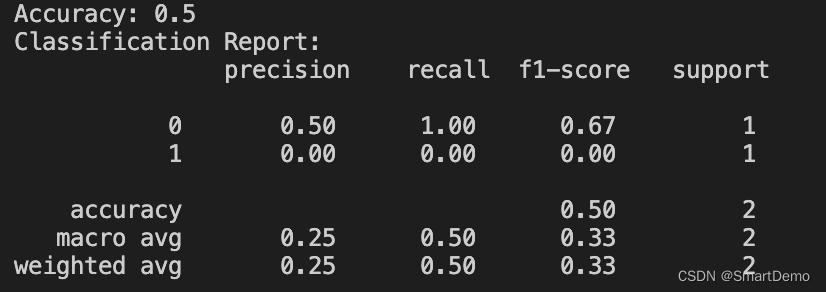
利用svm进行模型训练
一、步骤 1、将文本数据转换为特征向量 : tf-idf 2、使用这些特征向量训练SVM模型 二、代码 from sklearn.model_selection import train_test_split from sklearn.feature_extraction.text import TfidfVectorizer from sklearn.svm import SVC from sklearn.m…...
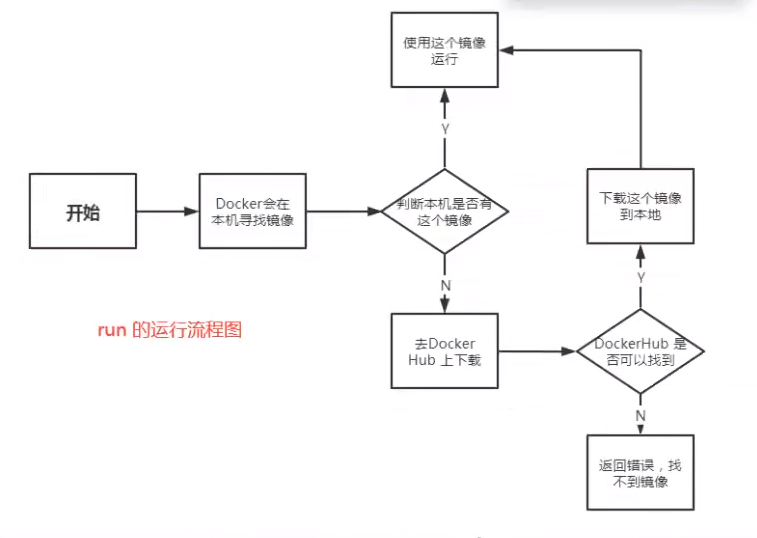
【Docker】WSL 2 上的 Docker 搭建和入门
▒ 目录 ▒ 🛫 导读开发环境 1️⃣ 安装安装Docker Desktop for Windows 2️⃣ 环境配置3️⃣ hello world第一次运行再次运行分析总结 📖 参考资料 🛫 导读 开发环境 版本号描述文章日期2023-12-14操作系统Win11 - 22H222621.2715WSL2 C:…...

pytorch环境配置
1.创建环境 conda create --name pytorch python3.11.5 2.激活环境 source activate pytorch 3.添加国内镜像源: conda config --add channels https://mirrors.tuna.tsinghua.edu.cn/anaconda/pkgs/free/ conda config --add channels https://mirrors.tuna.tsin…...
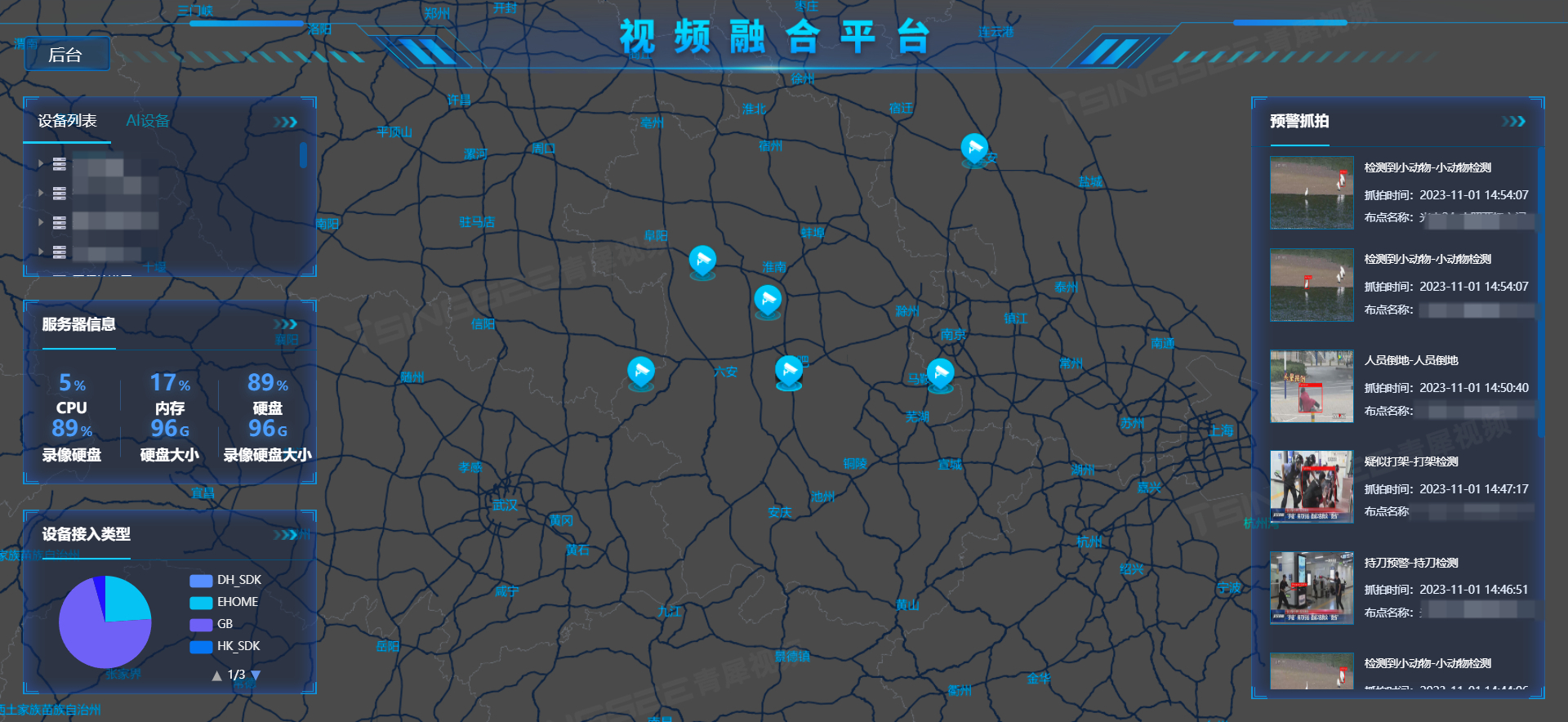
电子眼+无人机构建平安城市视频防控监控方案
电子眼(也称为监控摄像机)可以通过安装在城市的不同角落,实时监控城市的各个地方。它们可以用于监测交通违法行为、监控公共场所的安全以及实时监测特定区域的活动情况。通过电子眼的应用,可以帮助警方及时发现并响应各类安全事件…...

mysql binlog_ignore_db参数的效果详解
我们知道 binlog 会记录数据库所有执行的 DDL 和 DML 语句(除了数据查询语句select、show等)。 我们可以在mysql配置文件中关闭binlog [mysqld] skip-log-bin注意默认情况下会记录所有库的操作,那么如果我们有另类需求,比如说只让某个库记录 binglog 或排除某个库记录…...
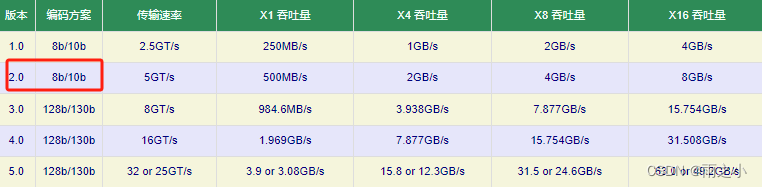
HI3559AV100和FPGA 7K690T的PCIE接口调试记录-续
上文https://blog.csdn.net/fzktongyong/article/details/134963814?spm1001.2014.3001.5501 上一篇文中PCIE实测速度和理论计算有较大偏差,经过尝试后有所提升。 1、提升效果 1)、RC写操作,实测速度817MB/s(410407&…...

vivado约束方法4
时序约束向导 定时约束向导确定合成或上缺少的定时约束实现的设计。它分析了网表、时钟网络连接和现有的定时限制,以便根据《超快设计方法指南》提供建议用于FPGA和SoC(UG949)。以下11涵盖了三类约束页面,然后是摘要。包括以下步…...

LeetBook学习-C语言-数组
1.数组的操作 1.1 读取元素 知道内存地址可以快速访问,时间复杂度为O(1) 1.2 查找元素 从首地址开始,逐个查找,最坏时间复杂度为O(N) 1.3 插入元素 插入元素,首先位置要腾空,而后执行插入操作。 1.4 删除元素 删除掉某…...

23种策略模式之策略模式
23种策略模式之策略模式 文章目录 23种策略模式之策略模式前言优缺点使用场景角色定义UML模拟示例小结 前言 在软件开发中,设计模式是为了解决常见问题而提供的一套可重用的解决方案。策略模式(Strategy Pattern)是其中一种常见的设计模式&a…...

【笔试强化】Day 2
文章目录 一、选择1.2.(写错)3.4.5.6.(不会)7.(不清晰)8. (不会)9.10.(写错) 二、编程1. 排序子序列解法:代码: 2. 倒置字符串解法&am…...
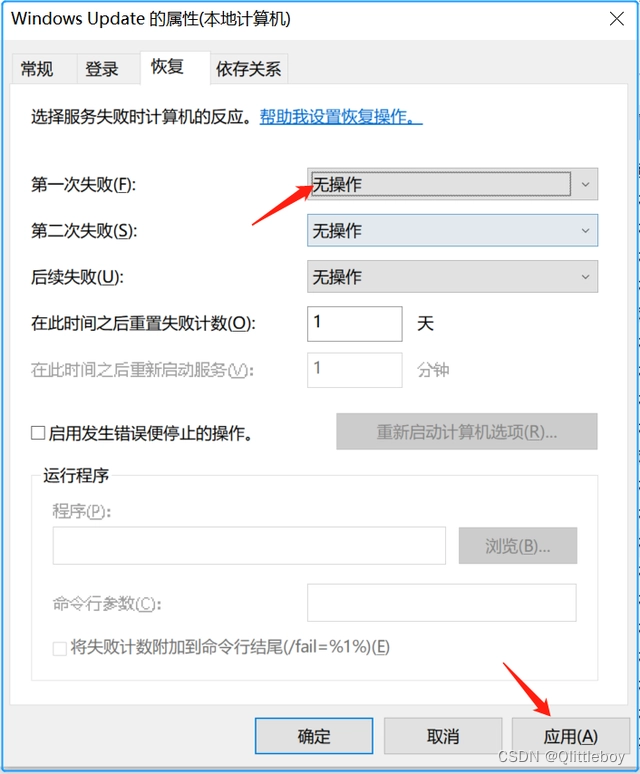
windows禁用系统更新
1.在winr运行框中输入services.msc,打开windows服务窗口。 services.msc 2.在服务窗口中,我们找到Windows update选项,如下图所示: 3.双击windows update服务,我们把启动类型改为禁用,如下图所示ÿ…...
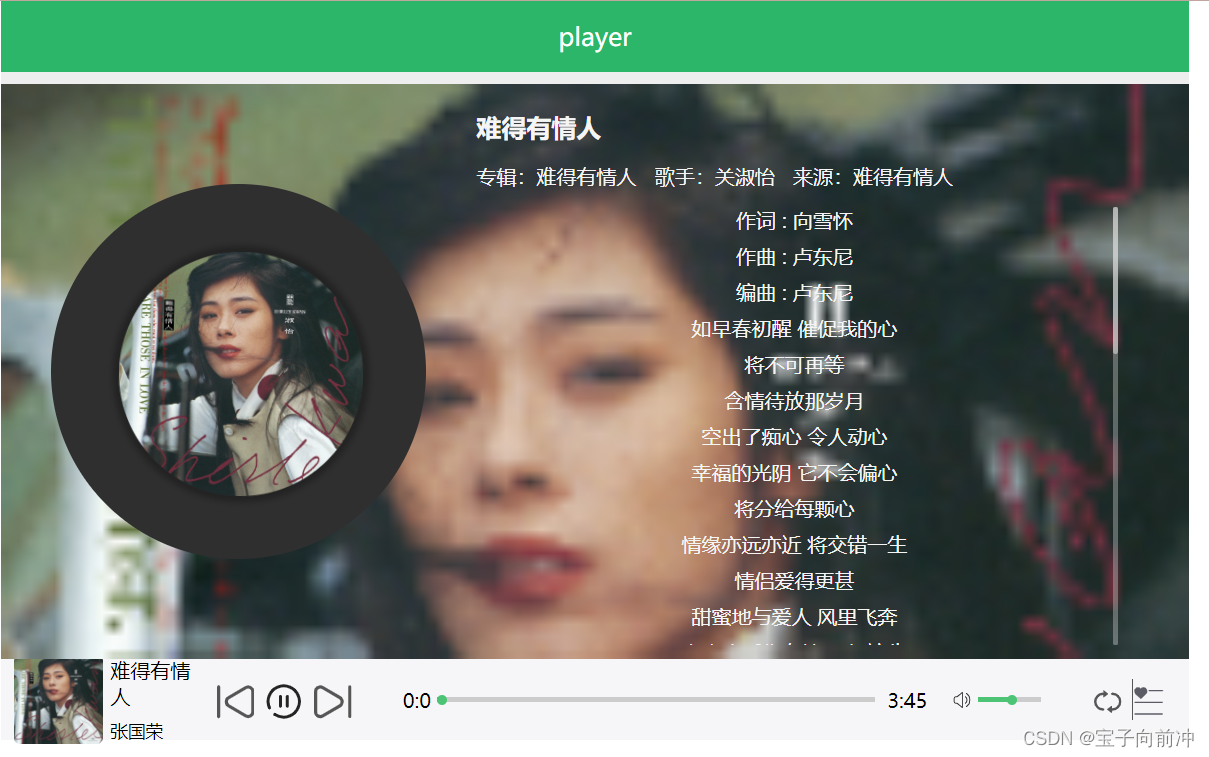
ES6原生音乐播放器(有接口)
视频展示 ES6音乐播放器 项目介绍 GutHub地址:GitHub - baozixiangqianchong/ES6_MusicPlayer: 音乐播放器 ES6_MusicPlayer 是基于JavaScriptES6Ajax等通过原生构建的项目。能够充分锻炼JS能力。 本项目有主页、详情页、歌单页面三部分组成 ├── assets&…...
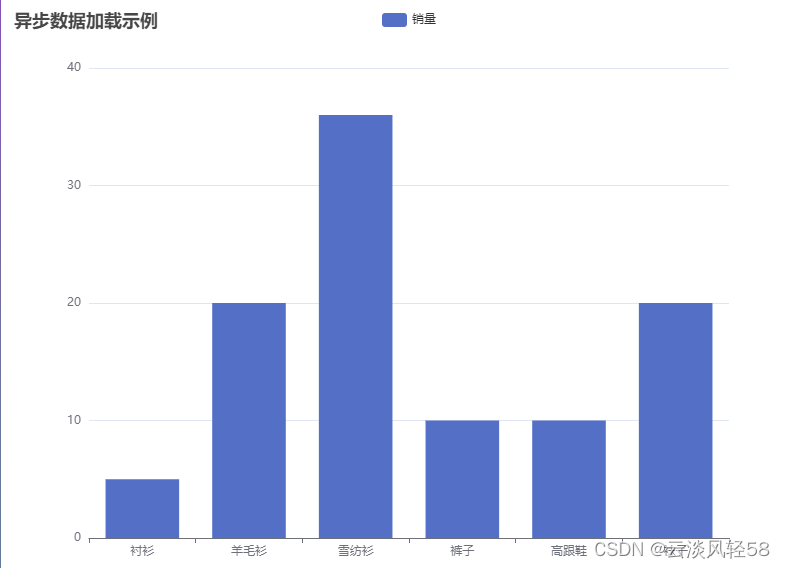
Django和ECharts异步请求示例
前提条件 创建django项目,安装配置过程这里就不讲述了。 后端url http://127.0.0.1:8000/echarts/demo/ view视图函数 from django.http import HttpResponse import jsondef EchartsDemo(request):data {}categories ["衬衫","羊毛衫",&…...
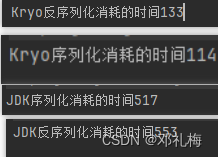
Java序列化、反序列化-为什么要使用序列化?Serializable接口的作用?
什么是序列化和反序列化? 把对象转换成字节序列把字节序列恢复成对象 结合OSI七层协议模型,序列化和反序列化是在那一层做的? 在OSI七层模型中,序列化工作的层级是表示层。这一层的主要功能包括把应用层的对象转换成一段连续的二进…...

连锁零售企业如何优化网络性能?
在传统的WAN网络中,分支机构通常通过专线或者MPLS连接到总部或数据中心,但这种连接受制于地理位置。而SD-WAN(Software-Defined Wide Area Network)这种创新的网络架构,它通过软件定义和虚拟化技术,将分支机…...
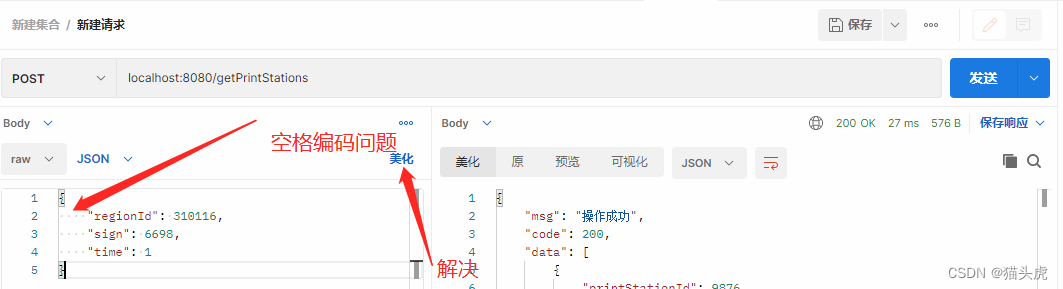
[已解决]HttpMessageNotReadableException: JSON parse error: Unexpected character:解析JSON时出现异常的问题分析与解决方案
🌷🍁 博主 libin9iOak带您 Go to New World.✨🍁 🦄 个人主页——libin9iOak的博客🎐 🐳 《面试题大全》 文章图文并茂🦕生动形象🦖简单易学!欢迎大家来踩踩~ἳ…...

Vim 调用外部命令学习笔记
Vim 外部命令集成完全指南 文章目录 Vim 外部命令集成完全指南核心概念理解命令语法解析语法对比 常用外部命令详解文本排序与去重文本筛选与搜索高级 grep 搜索技巧文本替换与编辑字符处理高级文本处理编程语言处理其他实用命令 范围操作示例指定行范围处理复合命令示例 实用技…...

vscode里如何用git
打开vs终端执行如下: 1 初始化 Git 仓库(如果尚未初始化) git init 2 添加文件到 Git 仓库 git add . 3 使用 git commit 命令来提交你的更改。确保在提交时加上一个有用的消息。 git commit -m "备注信息" 4 …...

深入剖析AI大模型:大模型时代的 Prompt 工程全解析
今天聊的内容,我认为是AI开发里面非常重要的内容。它在AI开发里无处不在,当你对 AI 助手说 "用李白的风格写一首关于人工智能的诗",或者让翻译模型 "将这段合同翻译成商务日语" 时,输入的这句话就是 Prompt。…...

23-Oracle 23 ai 区块链表(Blockchain Table)
小伙伴有没有在金融强合规的领域中遇见,必须要保持数据不可变,管理员都无法修改和留痕的要求。比如医疗的电子病历中,影像检查检验结果不可篡改行的,药品追溯过程中数据只可插入无法删除的特性需求;登录日志、修改日志…...
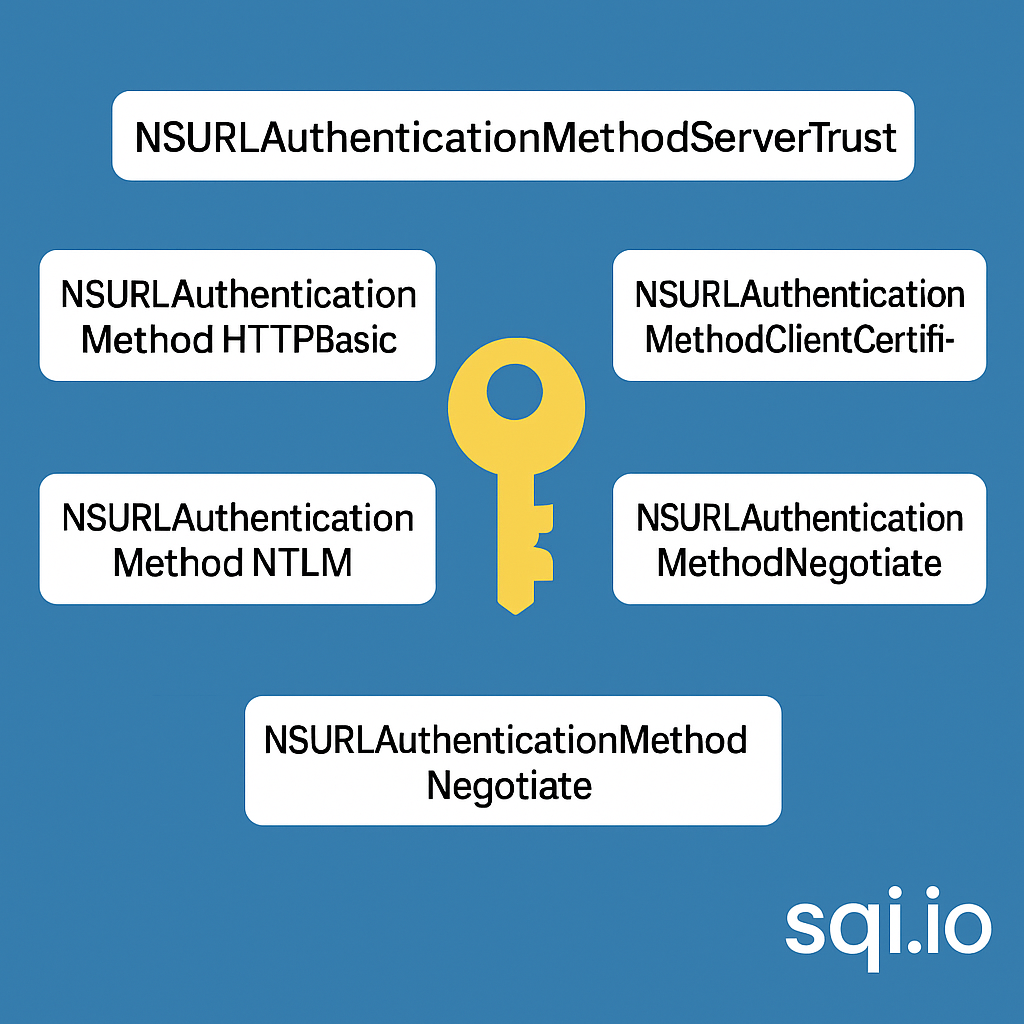
ServerTrust 并非唯一
NSURLAuthenticationMethodServerTrust 只是 authenticationMethod 的冰山一角 要理解 NSURLAuthenticationMethodServerTrust, 首先要明白它只是 authenticationMethod 的选项之一, 并非唯一 1 先厘清概念 点说明authenticationMethodURLAuthenticationChallenge.protectionS…...

Robots.txt 文件
什么是robots.txt? robots.txt 是一个位于网站根目录下的文本文件(如:https://example.com/robots.txt),它用于指导网络爬虫(如搜索引擎的蜘蛛程序)如何抓取该网站的内容。这个文件遵循 Robots…...
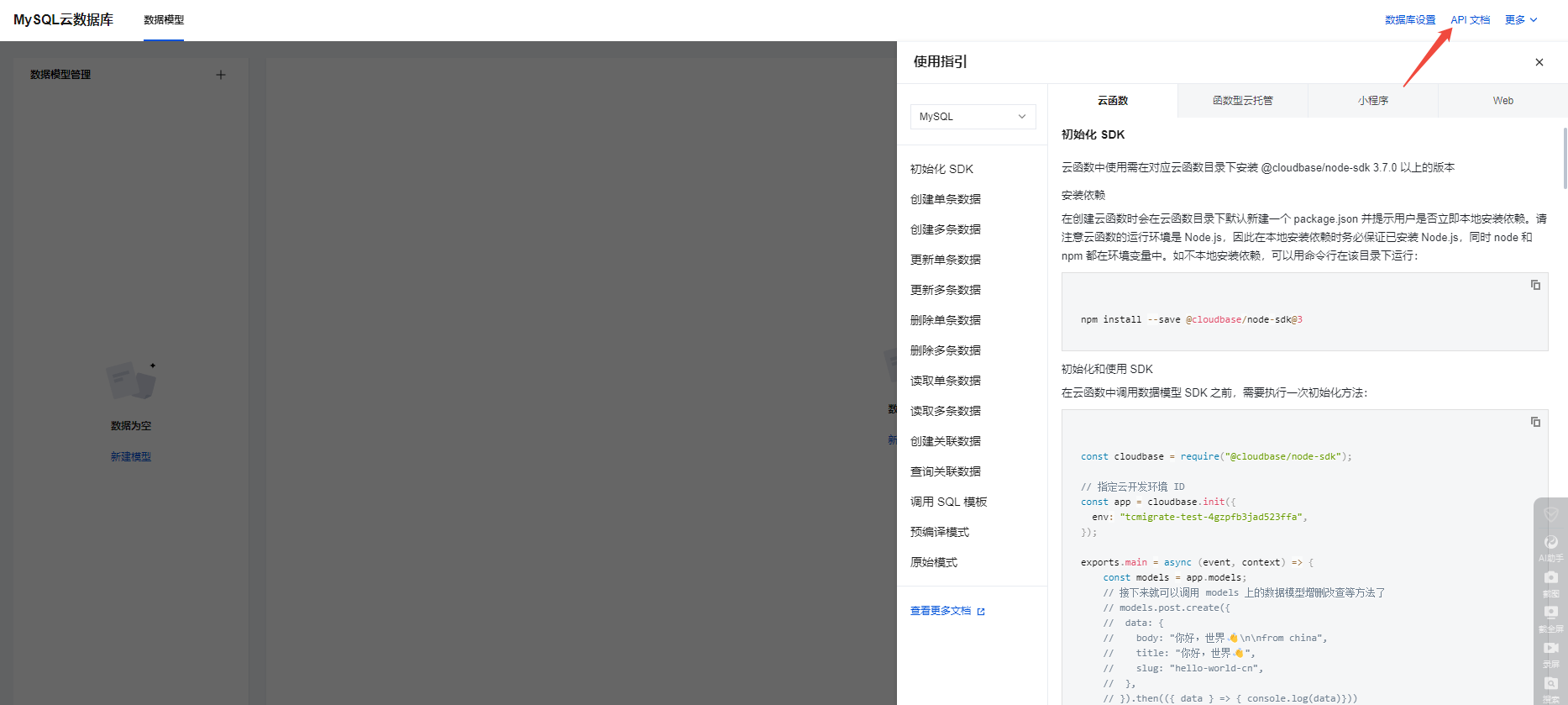
微信小程序云开发平台MySQL的连接方式
注:微信小程序云开发平台指的是腾讯云开发 先给结论:微信小程序云开发平台的MySQL,无法通过获取数据库连接信息的方式进行连接,连接只能通过云开发的SDK连接,具体要参考官方文档: 为什么? 因为…...
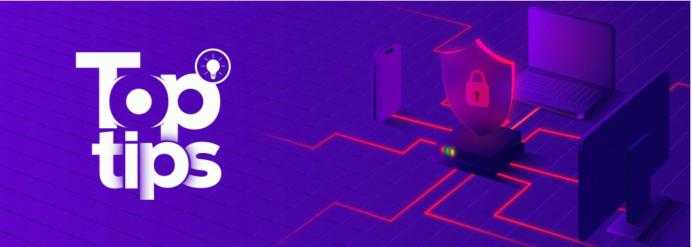
企业如何增强终端安全?
在数字化转型加速的今天,企业的业务运行越来越依赖于终端设备。从员工的笔记本电脑、智能手机,到工厂里的物联网设备、智能传感器,这些终端构成了企业与外部世界连接的 “神经末梢”。然而,随着远程办公的常态化和设备接入的爆炸式…...
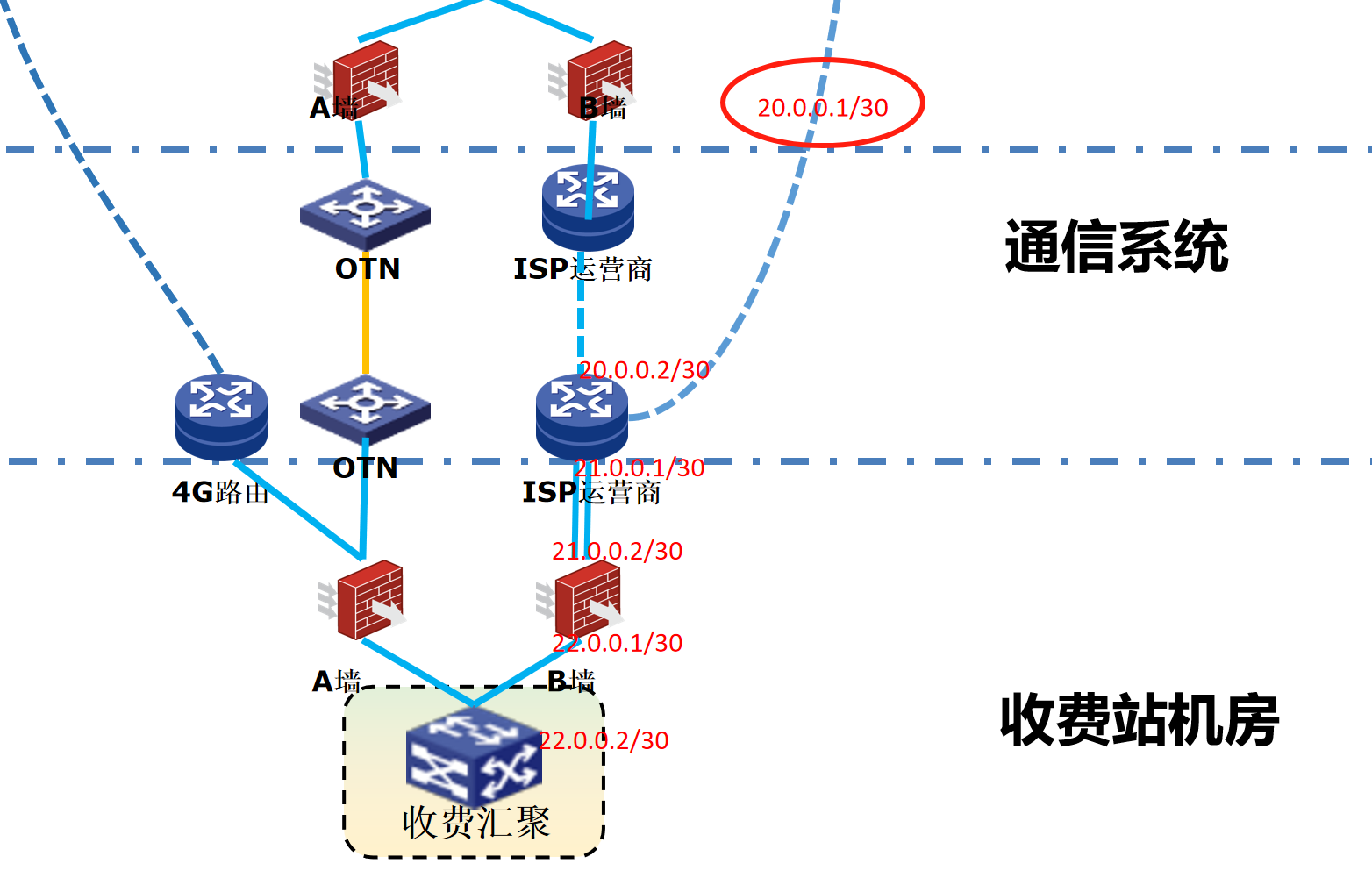
浪潮交换机配置track检测实现高速公路收费网络主备切换NQA
浪潮交换机track配置 项目背景高速网络拓扑网络情况分析通信线路收费网络路由 收费汇聚交换机相应配置收费汇聚track配置 项目背景 在实施省内一条高速公路时遇到的需求,本次涉及的主要是收费汇聚交换机的配置,浪潮网络设备在高速项目很少,通…...

Go 语言并发编程基础:无缓冲与有缓冲通道
在上一章节中,我们了解了 Channel 的基本用法。本章将重点分析 Go 中通道的两种类型 —— 无缓冲通道与有缓冲通道,它们在并发编程中各具特点和应用场景。 一、通道的基本分类 类型定义形式特点无缓冲通道make(chan T)发送和接收都必须准备好࿰…...
